この練習では、等高線フォローを使用してラスター等高線をベクトル化し、高度を記録します。
| ラスター等高線をベクトル ポリラインに変換するには | ||
|---|---|---|
| 1 |
サンプル ファイル LiveView_Contour.dwg を開きます。 荒地の小さな等高線マップが表示されます。 |
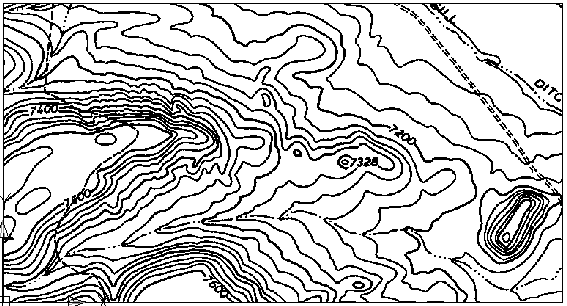 |
| 2 |
リボンの[ラスター ツール]タブ [ベクトル化ツール フォロー]タブをクリックします。[等高線の設定]領域で、[作成する図形タイプ]で[ポリライン]を選択して、[高度間隔]を 20 に設定します。[OK]をクリックします。 これらの設定により、ラスター等高線をトレースするとベクトル ポリラインに置き換えられ、元のラスター等高線が消去されます。 |
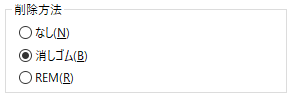 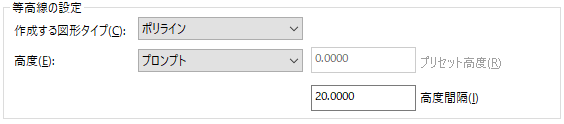 |
| 3 |
等高線 7200 が見えるように表示を拡大ズームします。 リボンの[ラスター ツール]タブ |
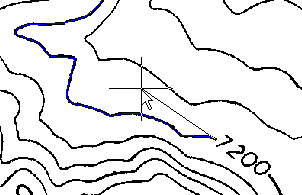 |
| 4 |
ラベルのギャップに、1 つまたは 2 つの点をクリックします。o と入力して、ラインを端まで続けます。右クリックして、[Enter]をクリックします。 高度として 7200 と入力します。 |
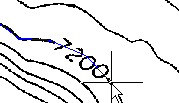 |
| 5 |
等高線を 7200 の左の方にクリックし、右クリックして、[Enter]を選択します。 この等高線にはラベルのギャップがないため、1 回のクリックで完全にベクトル化されます。この等高線の正しい高度である 7220 をコマンド ラインで入力するようプロンプトが表示されます。これは、図面の高度間隔を一致させるように[AutoCAD Raster Design ツールセット オプション]を設定したためです。[Enter]を押して、現在の高度を確定し、次に[Esc]を押してコマンドを終了します。 |
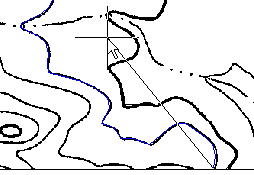 |
